YouTube-kanavasi houkuttelevan profiilikuvan luominen on ratkaisevan tärkeää erottuaksesi sisältötulvasta. Tyylikäs ja hyvin muokattu muotokuva voi merkittävästi vaikuttaa katsojiesi ensivaikutelmaan. Näytämme tässä, miten voit luoda helposti Adobe Photoshopilla muotokuvan profiilikuvan itsestäsi.
Tärkeimmät havainnot
- Tarvitset perus Photoshop-taitoja voidaksesi käyttää kuvanmuokkauksen toimintoja tehokkaasti.
- Henkilön selkeä irtileikkaus taustasta on avain houkuttelevaan profiilikuvaan.
- Kontrastit ja värit ovat tärkeitä luomaan kuvasta esiin nousevaa visuaalista vetovoimaa.
Askellus askeleelta -ohje
Uuden asiakirjan luominen
Aloita avaamalla Photoshop ja luomalla uusi asiakirja. Valitse "Tiedosto" ja sitten "Uusi". Aseta leveys ja korkeus arvoihin 3000 x 3000 pikseliä ja resoluutio 72 DPI. Jätä muut arvot muuttamatta. Klikkaa "Luo".
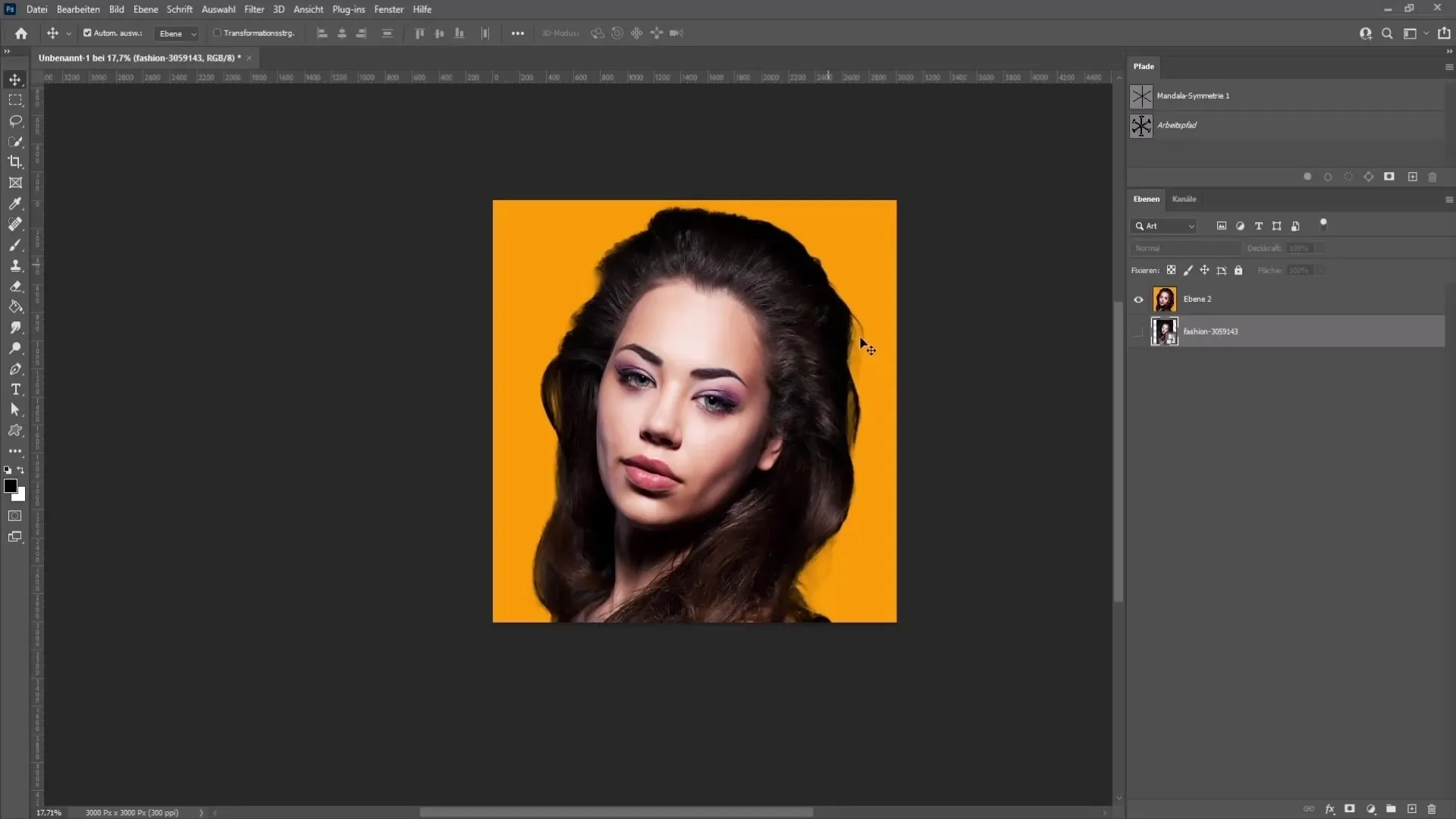
Kuvan lisääminen
Vedä nyt haluamasi kuva Photoshop-asiakirjaan raahaamalla ja pudottamalla. Kuva tulisi näkyä työtilassa.
Taustan poistaminen
Jotta erottuisit tehokkaasti taustasta, on hyödyllistä valita kontrastinen tausta. Valkoinen tausta olisi ideaali helpottaaksesi irtileikkausta. Valitse ylhäällä olevasta valikosta "Valinta" ja sitten "Aihe". Mikäli etsittyä toimintoa ei ole saatavilla, voit käyttää pikavalinta-työkalua kiertääksesi ympärilläsi manuaalisesti ja tarkentaa valintaa tarkasti. Alt-näppäimellä voit pienentää valintaa tarvittaessa tai käyttää lassotyökalua valinnan tarkentamiseen.
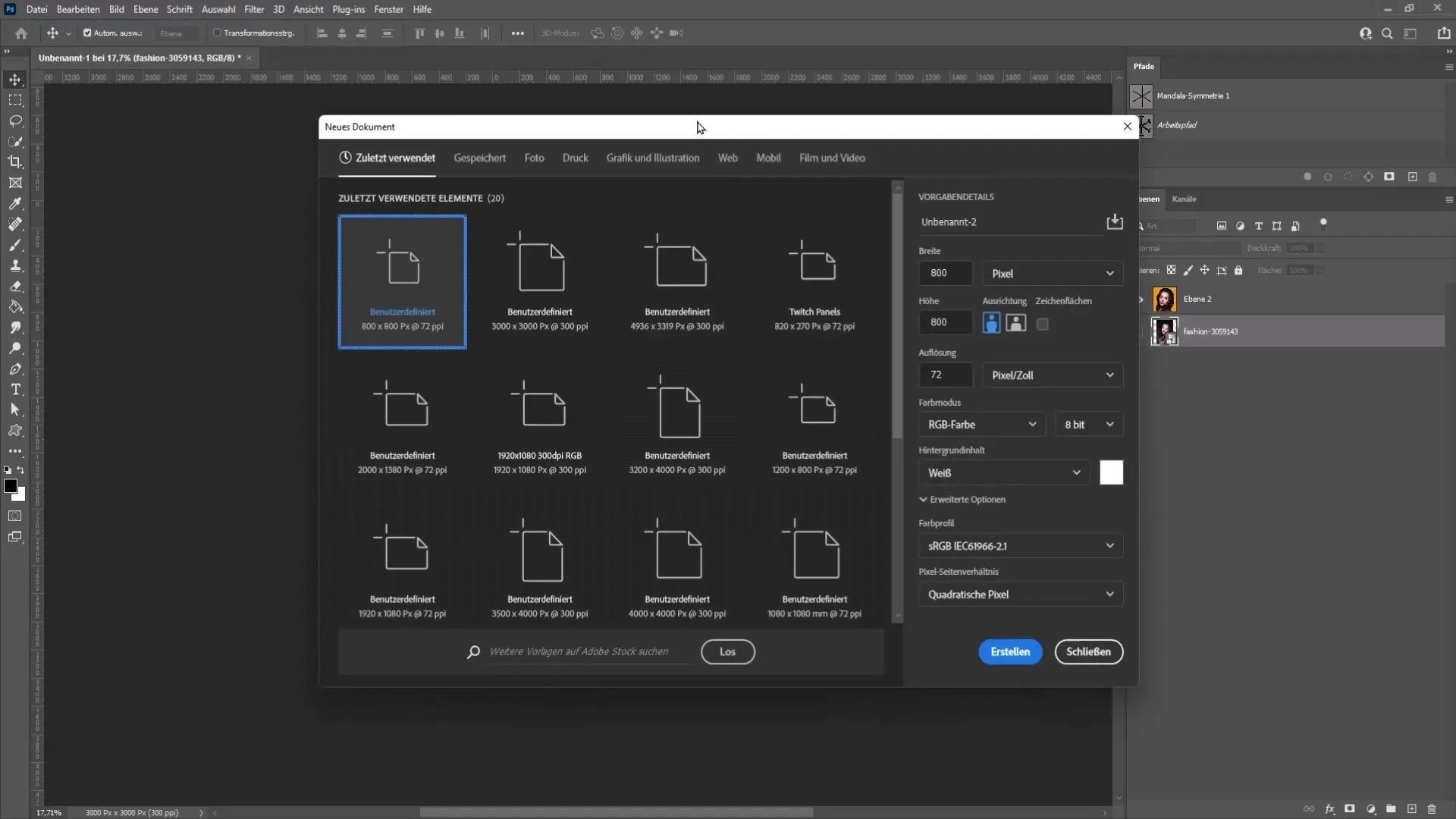
Valinnan hienosäätö
Suorita ensimmäisen valinnan jälkeen uudelleen "Valitse" ja sitten "Maskaa". Täällä voit edelleen hioa valintaa ja miettiä uutta taustaa. Valitse komea taustaväri, kuten oranssi, tuodaksesi mukavan kontrastin.
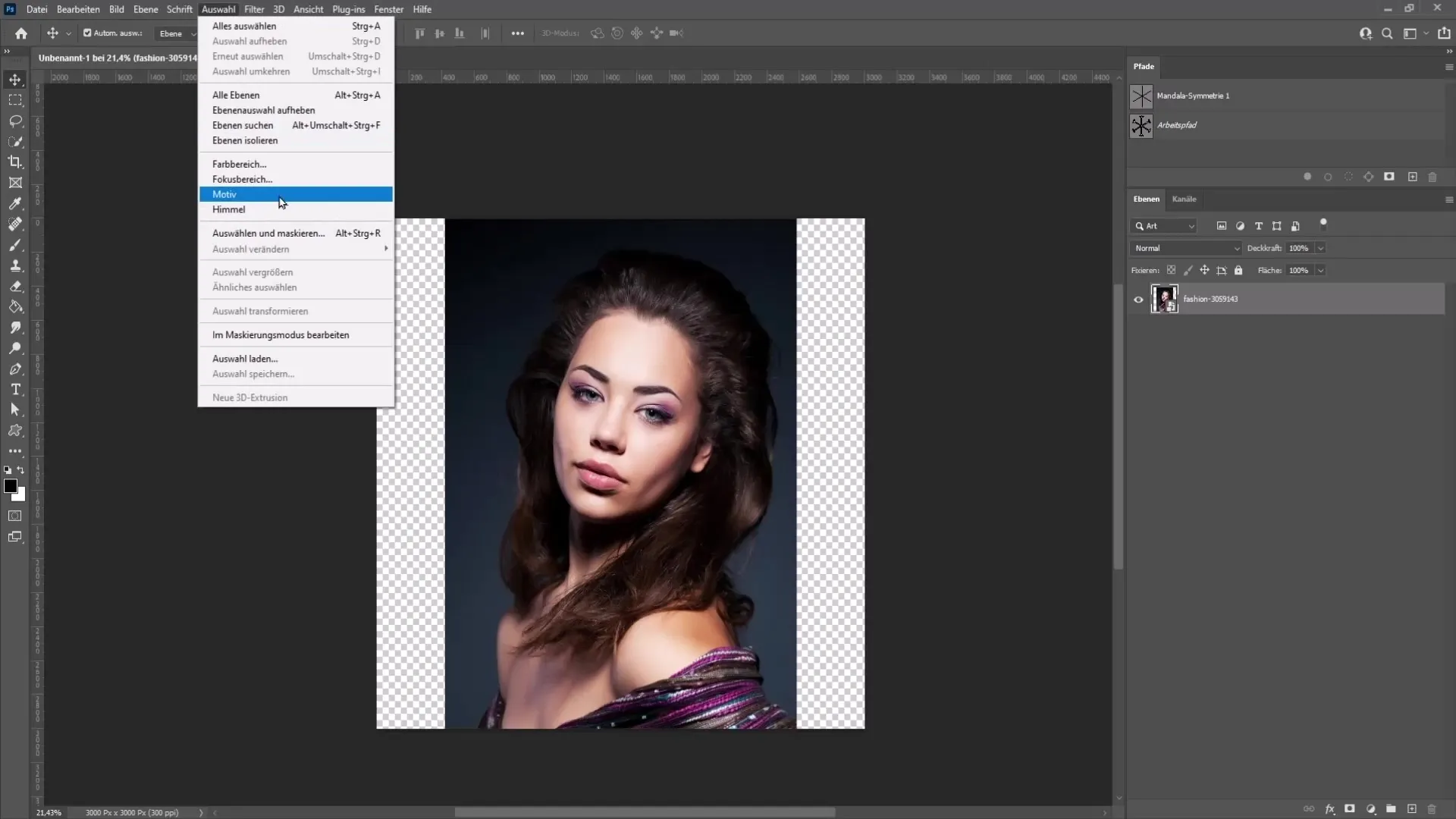
Taustavärin valinta
Valitaksesi taustavärin, mene ylös "Näytä" ja valitse "Päällimmäinen". Värikentästä voit valita kylläisen värin. On tärkeää, että väri on voimakkaan kylläinen jotta olisit hyvin näkyvissä. Kokeile erilaisia värejä ja valitse se, joka sopii parhaiten kuvaasi.
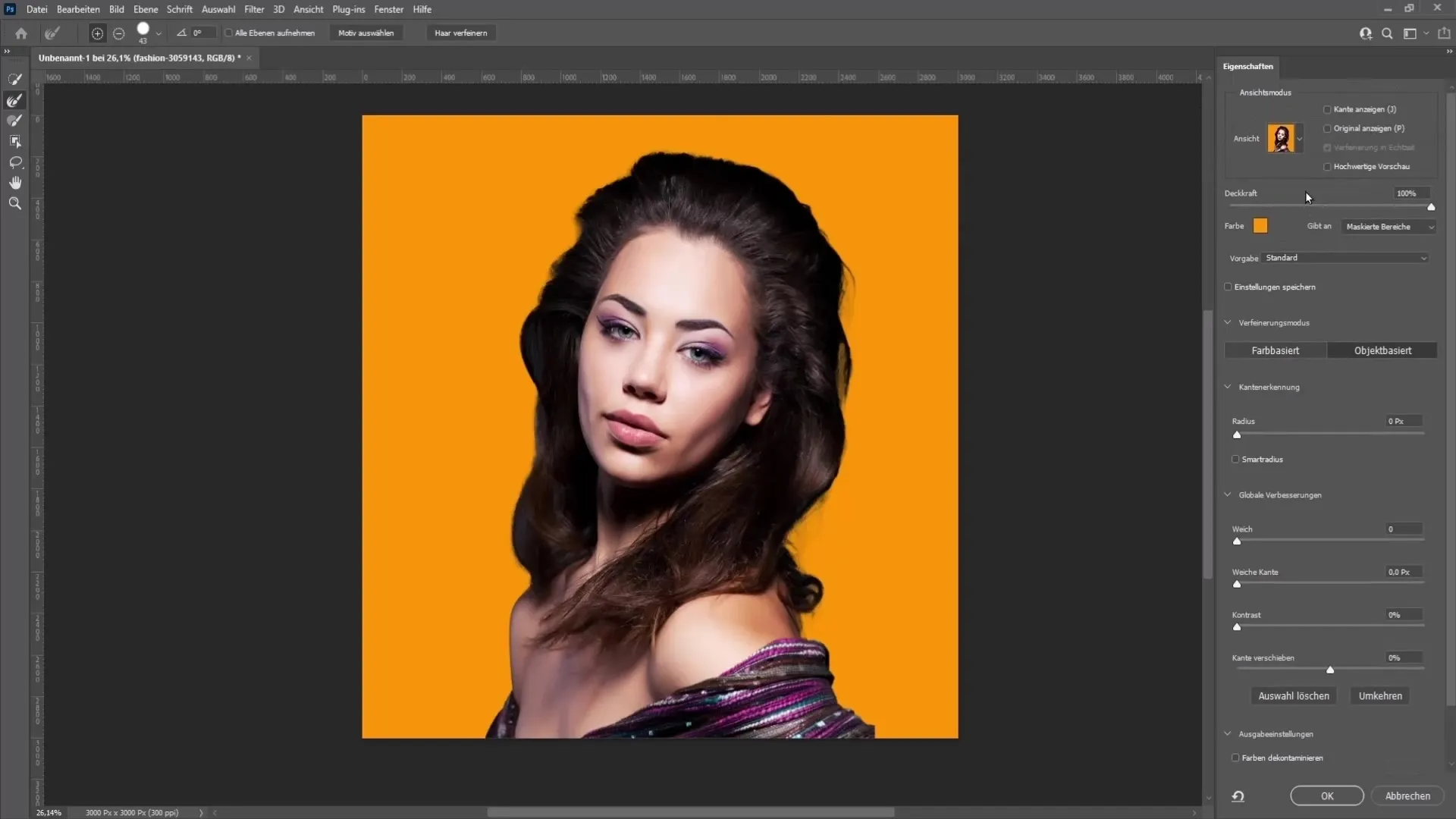
Reunojen hiominen
Hiomalla hienoja hiusjuosteita ja reunoja voit valita Kanteen parannus-pensselityökalun. Kävele varovasti reunojen kanssa ja paranna valintaa. Huomaa, että pienessä profiilikuvassa virheet eivät pistä niin silmään.
Irtileikkaus viimeistelty
Kun kaikki näyttää hyvältä, mene alas "Tuotos" ja valitse "Uuteen tasoon tasomaskeerauksella". Klikkaa "OK" vapauttaaksesi itsesi.
Tausta takaisin
Palauttaaksesi oranssin taustan, valitse oikealta alhaalta Väritäyttötyökalu. Valitse mieleisesi vaalea väri ja sijoita se irtileikattuun henkilöön alle.
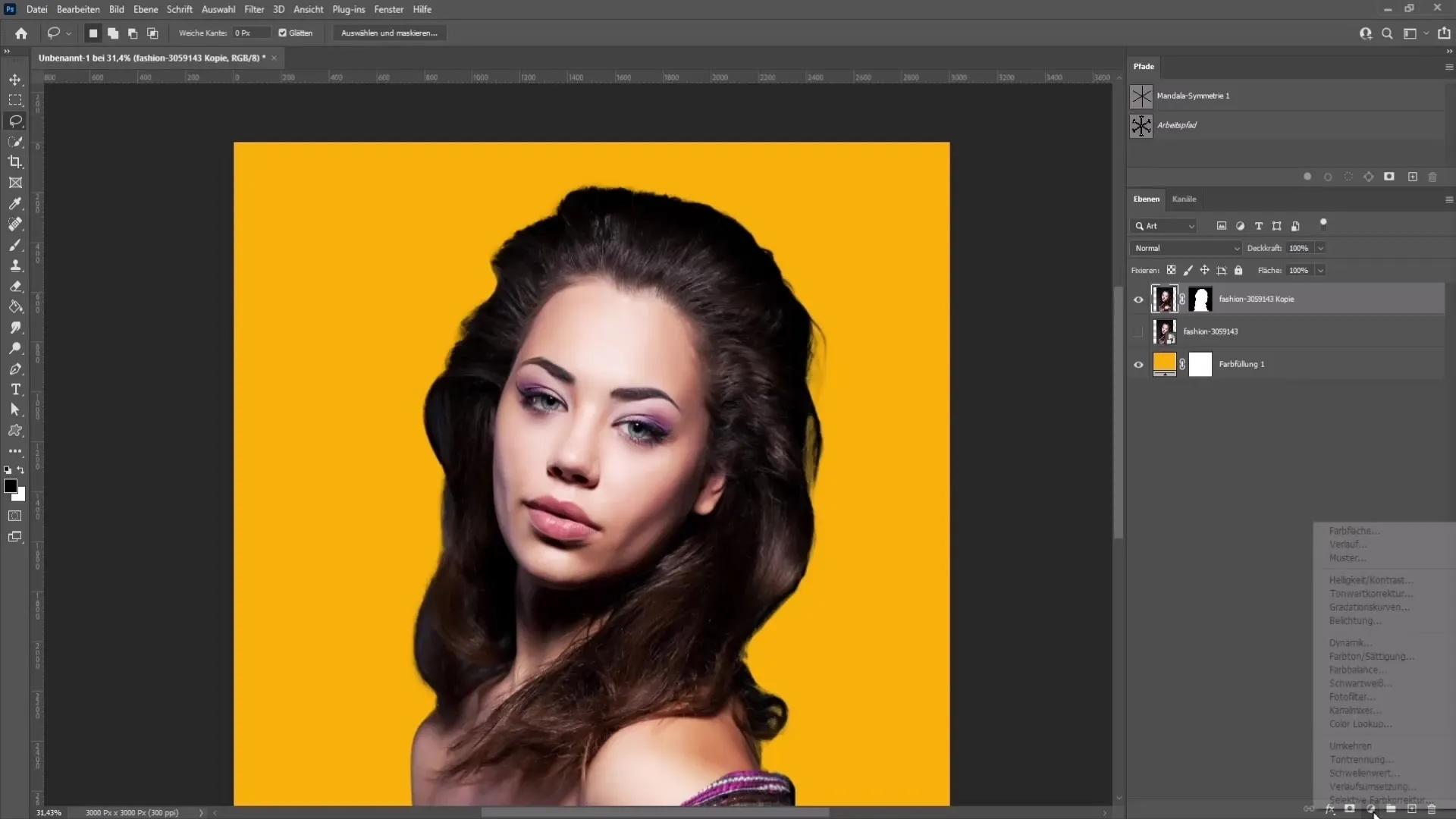
Kontrastin ja värien säätö
Nyt voit säätää kuvan kontrasteja ja sävyjä. Siirry "Tasomaskeeraus" ja valitse "Gradienttikäyrät". Kokeile erilaisia käyriä valaistaksesi kasvojesi vaaleita alueita tarvittaessa.
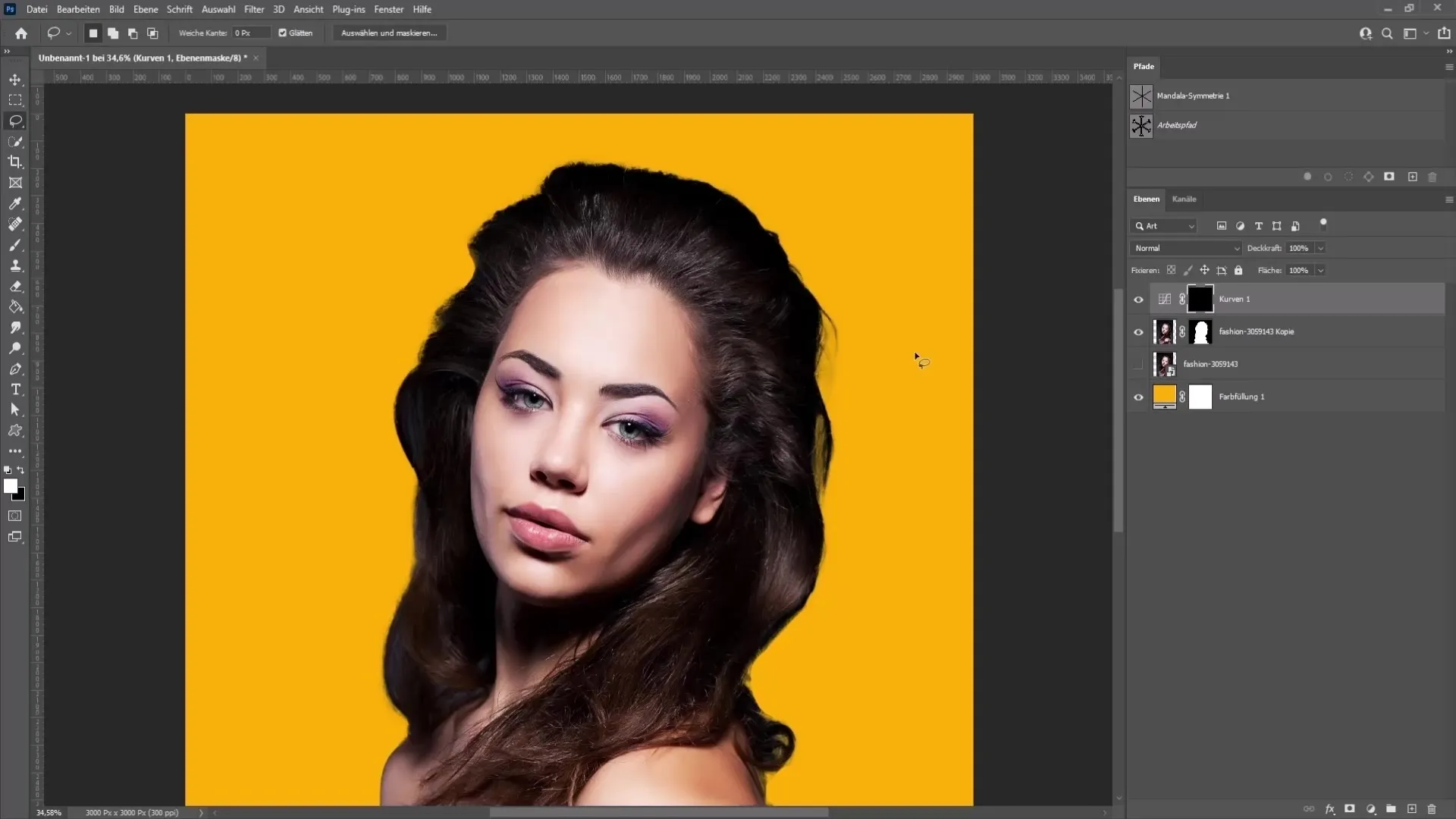
Viimeistely
Kun olet tyytyväinen säätöön, piilota kaikki muut tasot paitsi uusi taso. Paina sitten samanaikaisesti Ctrl + Shift + Alt + E yhdistääksesi kaikki aktiiviset tasot ja luodaksesi uuden tason.
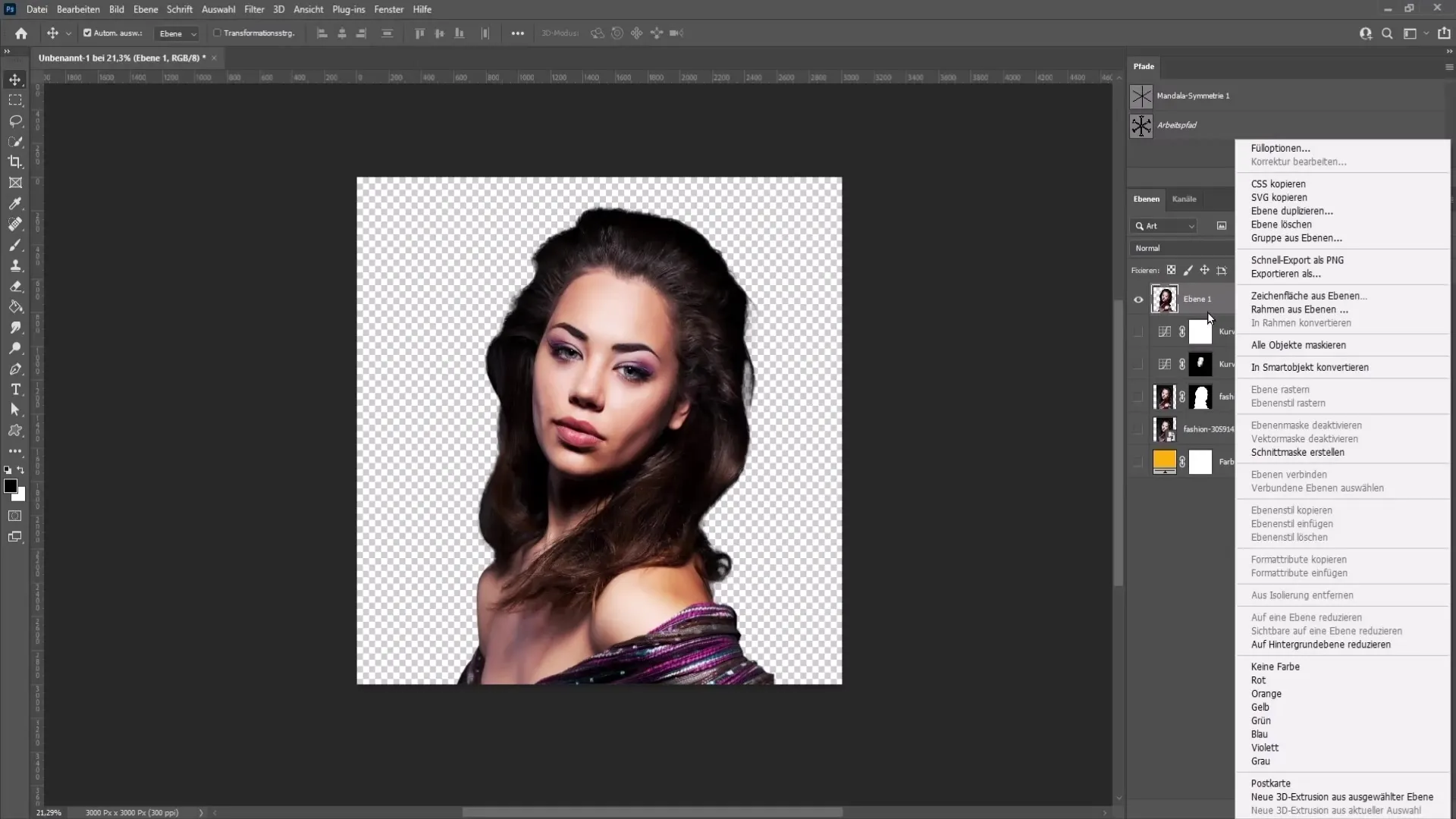
Kuvan rajaus
Jotta leikkaat kuvan vain kasvoillesi, siirry muokkaustyökaluun (Ctrl + T) ja muuta kokoa. Varmista, että kasvosi ovat keskellä.
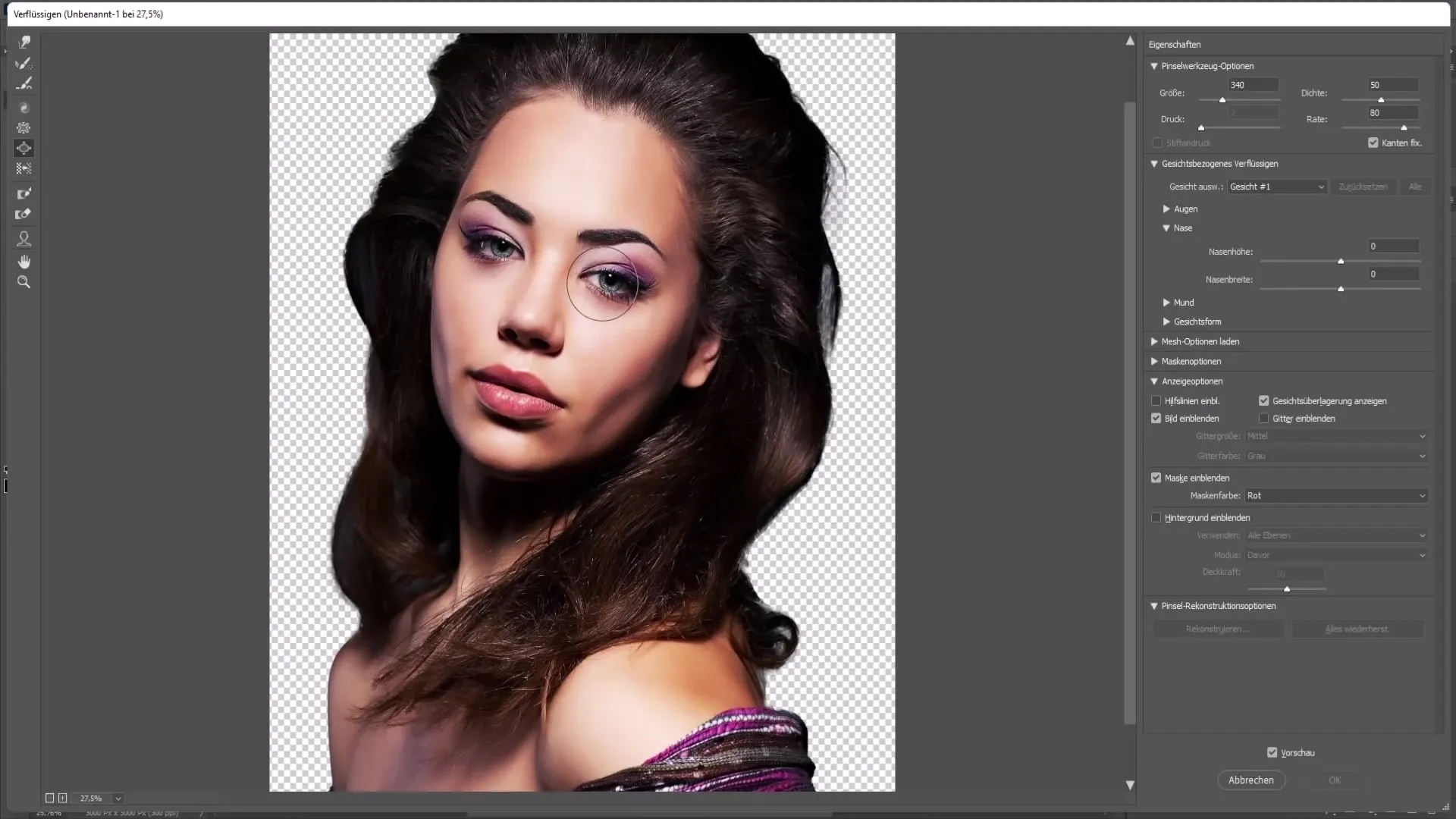
Profiilikuvan vienti
Nyt olet valmis viemään lopullisen kuvan. Siirry "Tiedosto" -valikkoon, valitse "Vie" ja valitse "Vie nimellä". Valitse PNG-muoto ja tallenna kuva.
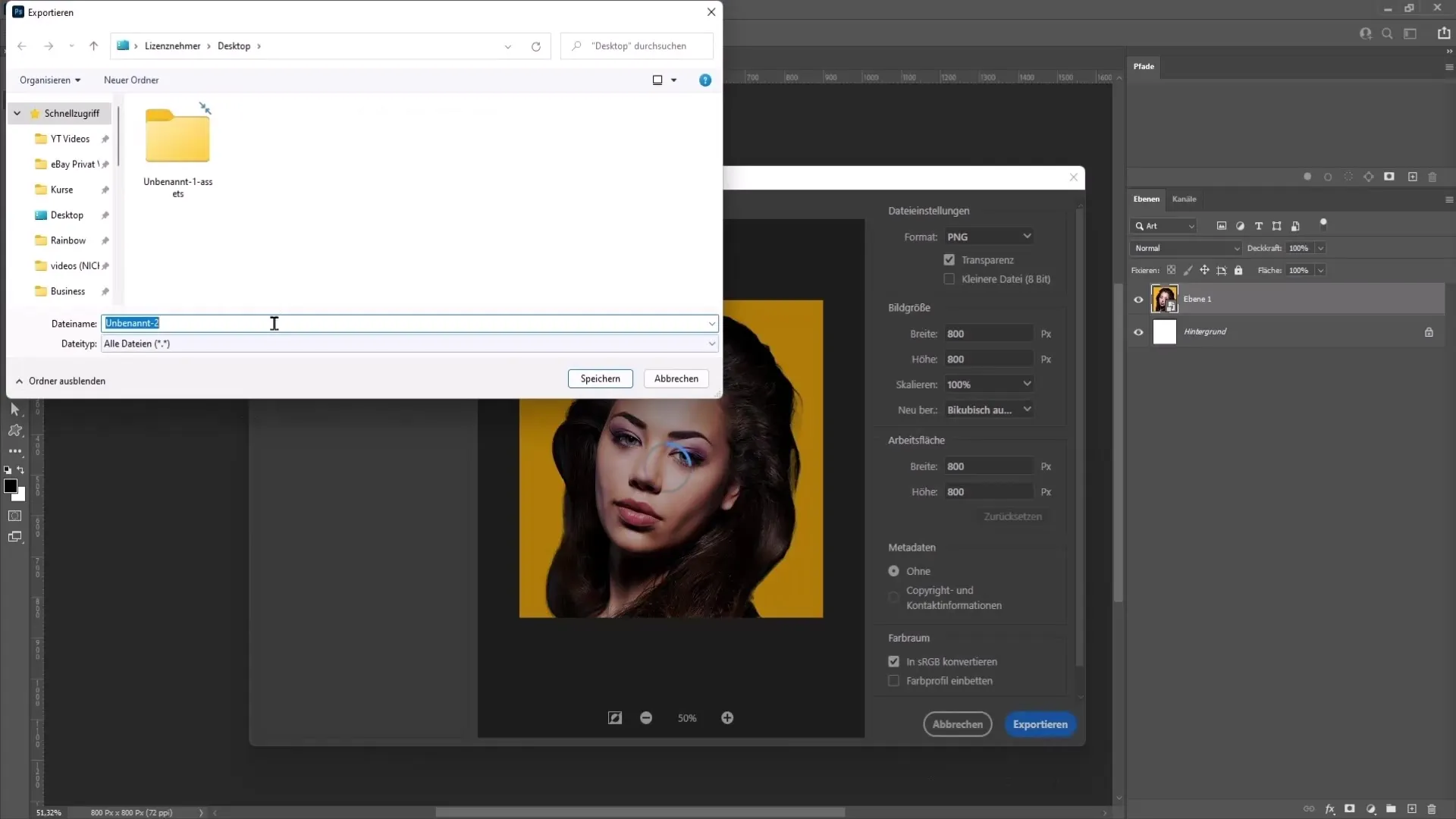
Kuvan lataaminen YouTubeen
Mene YouTube-kanavallesi, valitse "Mukauta kanavaa" ja valitse sitten "Lataa profiilikuva" brändäyksestä. Valitse juuri luomasi kuva ja tallenna muutokset.
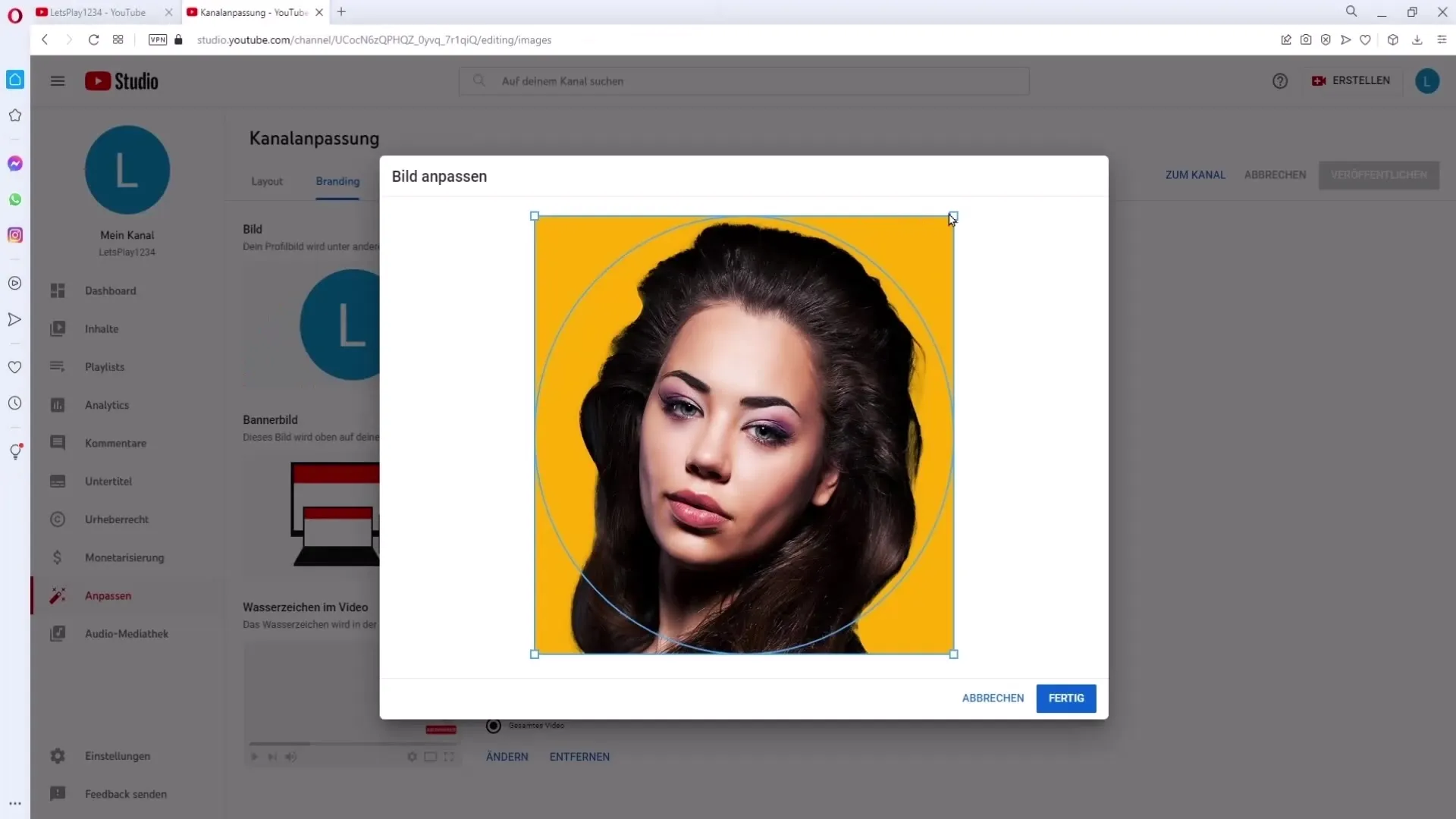
Yhteenveto
Tämän yksityiskohtaisen ohjeen avulla sinulla on nyt kaikki tarvittavat vaiheet, jotta voit luoda ammattimaisen muotokuvaprofiilikuvan Photoshopilla. Hieman kärsivällisyyttä ja luovuutta saavat kuvan loistamaan ja auttavat sinua erottumaan YouTubessa.
Usein kysytyt kysymykset
Mitä ohjelmistoa tarvitsen profiilikuvan luomiseen?Profiilikuvan luomiseen suosittelen Adobe Photoshopia, koska siinä on laajat kuvankäsittelyominaisuudet.
Kuinka voin parantaa rajauksen valintaa?Käytä reunanparannustyökalua saadaksesi hienommat reunat ja kiinnitä huomiota hyvään valaistukseen sekä kontrastiseen taustaan.
Kuinka voin tallentaa kuvan optimaalisesti YouTubelle?Vie kuva PNG-muodossa vähintään 800 x 800 pikselin koossa parhaiden tulosten saavuttamiseksi.
Voinko luoda profiilikuvan ilman Photoshopia?Kyllä, on olemassa erilaisia ilmaisia verkkotyökaluja kuvankäsittelyyn, jotka tarjoavat samankaltaisia toimintoja.
Mitä minun tulisi ottaa huomioon taustan valitsemisessa?Valitse väri, joka erottuu hyvin kasvoistasi ja tukee profiilikuvan ammattimaista ilmettä.


